TP-LINK TL-WDR5620怎么设置
时间:2022-05-09人气:作者:未知

TP-LINK TL-WDR5620怎么设置?各大品牌路由器的设置方法都相差不大,只需要接对线路,以及参数填写正确就行了,今天发掘者教大家TP-LINK TL-WDR5620怎么设置,请看下文。

设置方法
首先需要连接好线路,外网连接到路由器的WAN口,电脑连接路由器LAN口。
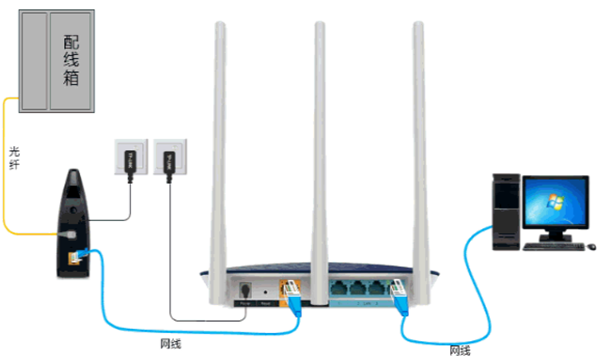
在浏览器地址栏输入tplogin.cn(或192.168.1.1),然后设置6~15位的管理密码,点击“确定”,登录路由器管理界面。
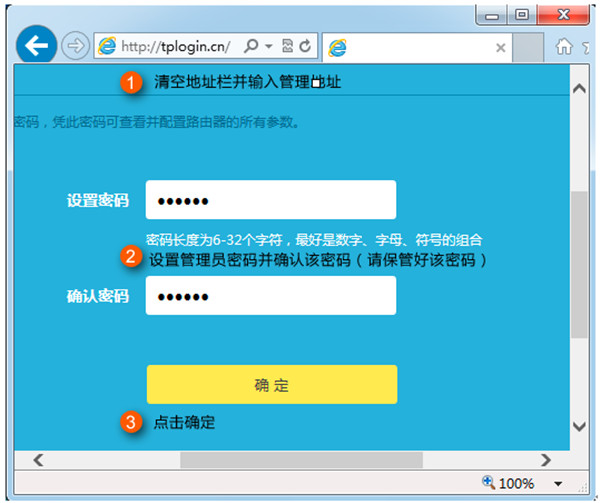
输入宽带帐号和密码注意区分中英文输入、字母大小写、后缀是否完整等。如果不确认,请咨询宽带运营商。
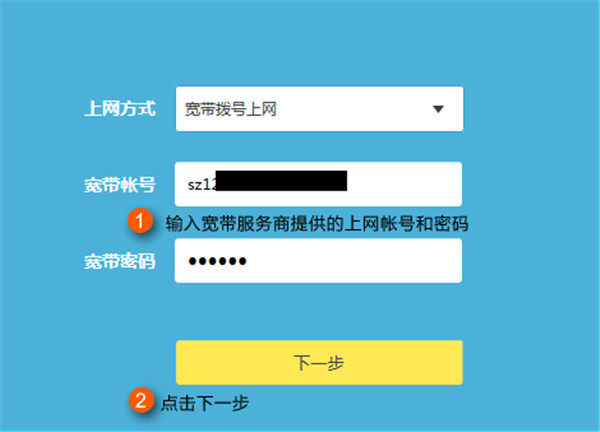
设置无线名称和密码,“无线名称”建议使用数字或字母组合,请勿使用中文,“无线密码”建议设置8~63位的数字与字母组合,点击“确定”。
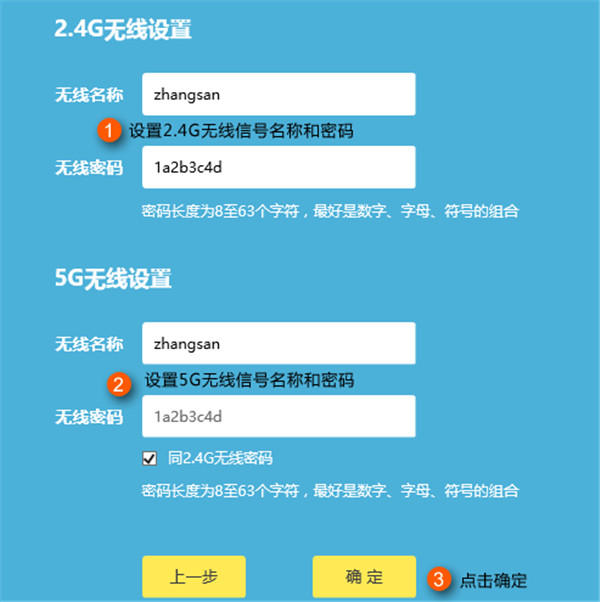
确定之后路由器就设置成功了。
以上就是发掘者给大家整理的TP-LINK TL-WDR5620怎么设置的全部内容,更多智能资讯,关注。
推荐您看:
[TL-WDR5620如何设置无线桥接]
[TL-WDR5620如何设置网速限制]
最新文章

1、打开此电脑,在系统盘盘符上单击右键,选择“属性”。2、在属性界面“常规”选卡中,单击“磁盘清理”。3、等待磁盘清理工具搜索磁盘中可以清理的文件。4、在磁盘清理界面,勾选需要清理的项目,点击“清理系统文件”。5、然后点
(76)人喜欢2024-10-05
1、首先在页眉处双击,进入页眉页脚编辑状态。2、把页眉中所有内容全部选中。3、单击“开始”菜单选项卡,在工具栏中找到“边框”按钮,在弹出的下拉列表中选择“无边框”即可。4、单击“设计”菜单选项卡中的“关闭页眉页脚”,退出
(71)人喜欢2024-10-05
1、翻墙,汉语词语,读音fan qiang,比喻人或动物等不走门,越墙出入。2、网络上的翻墙,是指通过一些软件进入外国网站。即绕过相应的IP封锁、内容过滤、域名劫持、流量限制等,实现对网络内容的访问。
(73)人喜欢2024-10-05
1、手机贴膜有百害而无一利。2、说液晶屏有辐射的都是生产贴膜或做贴膜生意的商家忽悠消费者。液晶屏发光是靠LED发光二极管,现在家用照明都采用的LED,其功率和亮度远远大于液晶屏所产生的光。3、贴一层膜即使所谓最好最贵的,
(66)人喜欢2024-10-05

1、打开此电脑,在系统盘盘符上单击右键,选择“属性”。2、在属性界面“常规”选卡中,单击“磁盘清理”。3、等待磁盘清理工具搜索磁盘中可以清理的文件。4、在磁盘清理界面,勾选需要清理的项目,点击“清理系统文件”。5、然后点
(76)人喜欢2024-10-05
1、首先在页眉处双击,进入页眉页脚编辑状态。2、把页眉中所有内容全部选中。3、单击“开始”菜单选项卡,在工具栏中找到“边框”按钮,在弹出的下拉列表中选择“无边框”即可。4、单击“设计”菜单选项卡中的“关闭页眉页脚”,退出
(71)人喜欢2024-10-05
1、翻墙,汉语词语,读音fan qiang,比喻人或动物等不走门,越墙出入。2、网络上的翻墙,是指通过一些软件进入外国网站。即绕过相应的IP封锁、内容过滤、域名劫持、流量限制等,实现对网络内容的访问。
(73)人喜欢2024-10-05
1、手机贴膜有百害而无一利。2、说液晶屏有辐射的都是生产贴膜或做贴膜生意的商家忽悠消费者。液晶屏发光是靠LED发光二极管,现在家用照明都采用的LED,其功率和亮度远远大于液晶屏所产生的光。3、贴一层膜即使所谓最好最贵的,
(66)人喜欢2024-10-05







